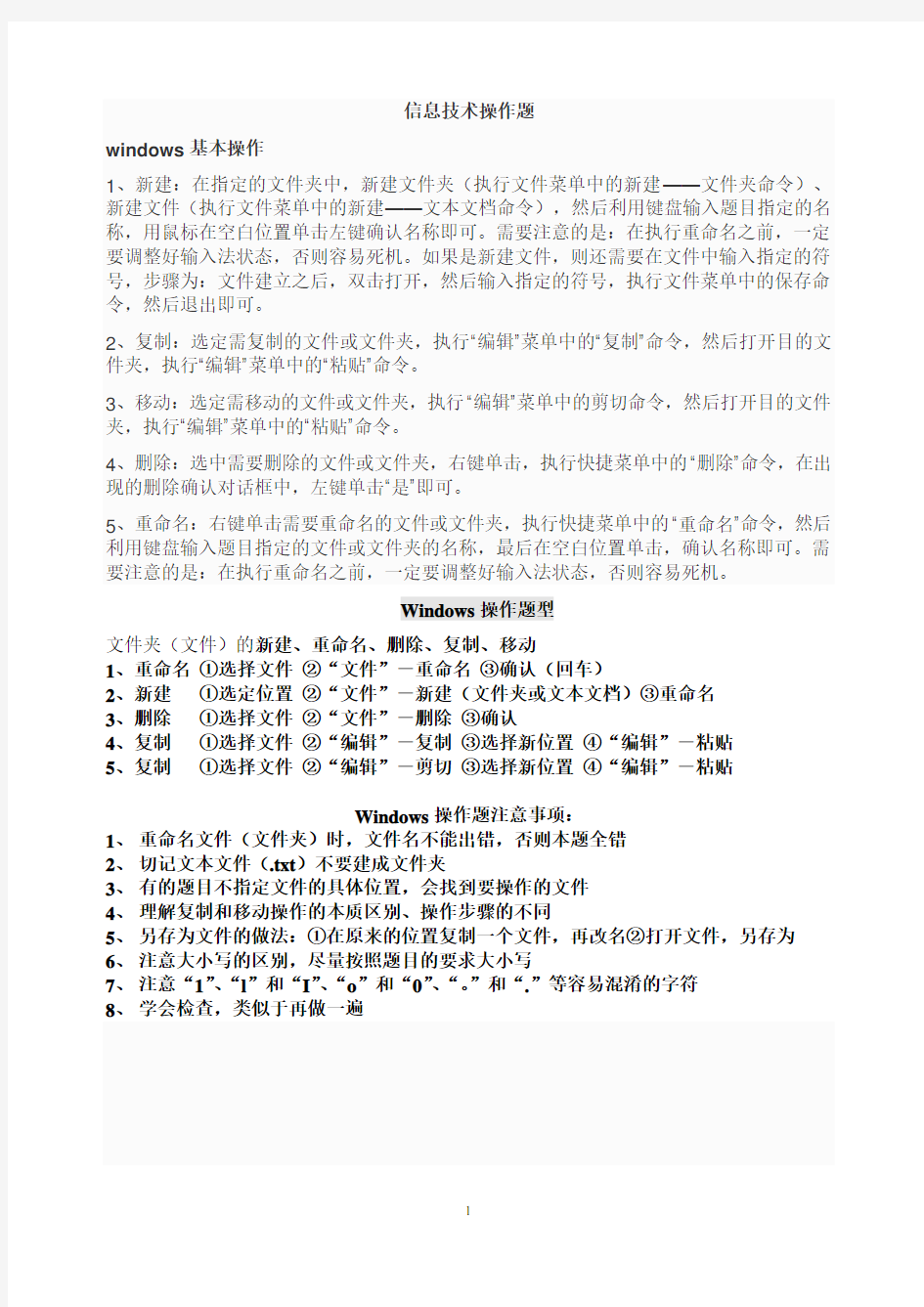
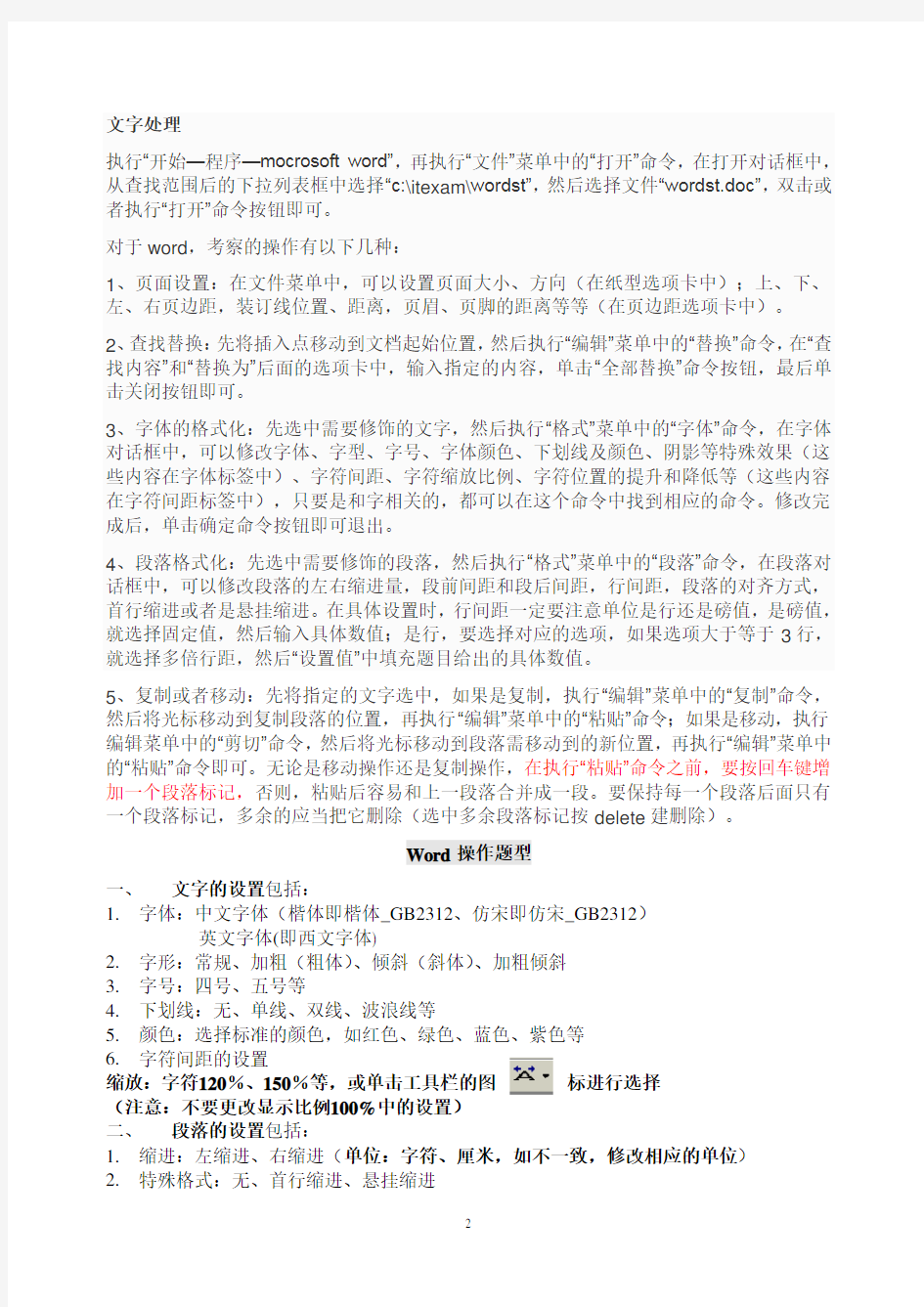
信息技术操作题
windows基本操作
1、新建:在指定的文件夹中,新建文件夹(执行文件菜单中的新建——文件夹命令)、新建文件(执行文件菜单中的新建——文本文档命令),然后利用键盘输入题目指定的名称,用鼠标在空白位置单击左键确认名称即可。需要注意的是:在执行重命名之前,一定要调整好输入法状态,否则容易死机。如果是新建文件,则还需要在文件中输入指定的符号,步骤为:文件建立之后,双击打开,然后输入指定的符号,执行文件菜单中的保存命令,然后退出即可。
2、复制:选定需复制的文件或文件夹,执行“编辑”菜单中的“复制”命令,然后打开目的文件夹,执行“编辑”菜单中的“粘贴”命令。
3、移动:选定需移动的文件或文件夹,执行“编辑”菜单中的剪切命令,然后打开目的文件夹,执行“编辑”菜单中的“粘贴”命令。
4、删除:选中需要删除的文件或文件夹,右键单击,执行快捷菜单中的“删除”命令,在出现的删除确认对话框中,左键单击“是”即可。
5、重命名:右键单击需要重命名的文件或文件夹,执行快捷菜单中的“重命名”命令,然后利用键盘输入题目指定的文件或文件夹的名称,最后在空白位置单击,确认名称即可。需要注意的是:在执行重命名之前,一定要调整好输入法状态,否则容易死机。
Windows操作题型
文件夹(文件)的新建、重命名、删除、复制、移动
1、重命名①选择文件②“文件”-重命名③确认(回车)
2、新建①选定位置②“文件”-新建(文件夹或文本文档)③重命名
3、删除①选择文件②“文件”-删除③确认
4、复制①选择文件②“编辑”-复制③选择新位置④“编辑”-粘贴
5、复制①选择文件②“编辑”-剪切③选择新位置④“编辑”-粘贴
Windows操作题注意事项:
1、重命名文件(文件夹)时,文件名不能出错,否则本题全错
2、切记文本文件(.txt)不要建成文件夹
3、有的题目不指定文件的具体位置,会找到要操作的文件
4、理解复制和移动操作的本质区别、操作步骤的不同
5、另存为文件的做法:①在原来的位置复制一个文件,再改名②打开文件,另存为
6、注意大小写的区别,尽量按照题目的要求大小写
7、注意“1”、“l”和“I”、“o”和“0”、“。”和“.”等容易混淆的字符
8、学会检查,类似于再做一遍
文字处理
执行“开始—程序—mocrosoft word”,再执行“文件”菜单中的“打开”命令,在打开对话框中,从查找范围后的下拉列表框中选择“c:\itexam\wordst”,然后选择文件“wordst.doc”,双击或者执行“打开”命令按钮即可。
对于word,考察的操作有以下几种:
1、页面设置:在文件菜单中,可以设置页面大小、方向(在纸型选项卡中);上、下、左、右页边距,装订线位置、距离,页眉、页脚的距离等等(在页边距选项卡中)。
2、查找替换:先将插入点移动到文档起始位置,然后执行“编辑”菜单中的“替换”命令,在“查找内容”和“替换为”后面的选项卡中,输入指定的内容,单击“全部替换”命令按钮,最后单击关闭按钮即可。
3、字体的格式化:先选中需要修饰的文字,然后执行“格式”菜单中的“字体”命令,在字体对话框中,可以修改字体、字型、字号、字体颜色、下划线及颜色、阴影等特殊效果(这些内容在字体标签中)、字符间距、字符缩放比例、字符位置的提升和降低等(这些内容在字符间距标签中),只要是和字相关的,都可以在这个命令中找到相应的命令。修改完成后,单击确定命令按钮即可退出。
4、段落格式化:先选中需要修饰的段落,然后执行“格式”菜单中的“段落”命令,在段落对话框中,可以修改段落的左右缩进量,段前间距和段后间距,行间距,段落的对齐方式,首行缩进或者是悬挂缩进。在具体设置时,行间距一定要注意单位是行还是磅值,是磅值,就选择固定值,然后输入具体数值;是行,要选择对应的选项,如果选项大于等于3行,就选择多倍行距,然后“设置值”中填充题目给出的具体数值。
5、复制或者移动:先将指定的文字选中,如果是复制,执行“编辑”菜单中的“复制”命令,然后将光标移动到复制段落的位置,再执行“编辑”菜单中的“粘贴”命令;如果是移动,执行编辑菜单中的“剪切”命令,然后将光标移动到段落需移动到的新位置,再执行“编辑”菜单中的“粘贴”命令即可。无论是移动操作还是复制操作,在执行“粘贴”命令之前,要按回车键增加一个段落标记,否则,粘贴后容易和上一段落合并成一段。要保持每一个段落后面只有一个段落标记,多余的应当把它删除(选中多余段落标记按delete建删除)。
Word操作题型
一、文字的设置包括:
1.字体:中文字体(楷体即楷体_GB2312、仿宋即仿宋_GB2312)
英文字体(即西文字体)
2.字形:常规、加粗(粗体)、倾斜(斜体)、加粗倾斜
3.字号:四号、五号等
4.下划线:无、单线、双线、波浪线等
5.颜色:选择标准的颜色,如红色、绿色、蓝色、紫色等
6.字符间距的设置
缩放:字符120%、150%等,或单击工具栏的图标进行选择
(注意:不要更改显示比例100%中的设置)
二、段落的设置包括:
1.缩进:左缩进、右缩进(单位:字符、厘米,如不一致,修改相应的单位)
2.特殊格式:无、首行缩进、悬挂缩进
(单位:字符、厘米,如不一致,修改相应的单位)
3.间距:段前间距、段后间距(单位:行、磅,如不一致,修改相应的单位)
4.行间距:单倍行距、1.5倍行距、2倍行距、多倍行距、最小值、固定值等
(注意:如果要求设置为行距20磅或25磅等,指固定值20磅或25磅
设置1.3倍行距选择多倍行距,值设置为1.3)
注意:有关单位的修改,0.95√o。95×2个字符×
三、文字的替换
例如:要把文档中的“兰草”全部替换成“兰花草”
步骤如下:
1)将光标定位于文章的最前面
2)点击“编辑”菜单下的“替换”
3)在弹出的“查找和替换”对话框中,在“查找内容”里输入“兰草”,在“替换为”里输入“兰花草”(注意:在输入文字时必须小心,多一个空格也不可,如替换英文字符,注意全角和半角的区别)
4)点击“全部替换”按钮,在弹出的对话框中点击“是”,再在弹出的对话框中点击“确定”
5)然后点击“关闭”按钮
四、段落的交换
例如:将文档的第二段与第三段交换位置(实际为段落的移动,类似于文件的移动)
步骤如下:
1)选中第三段(即后一段)
2)点击“编辑”菜单下的“剪切”
3)再把光标移到第二段(即前一段)的最前面
4)点击“编辑”菜单下的“粘贴”
5)检查是否仍为独立的段
五、纸张大小的设置
1)点击“文件”菜单下的“页面设置”
2)在弹出的“页面设置”对话框中,选择“纸型”选项卡
3)选择题目中要求的“纸张型号”(如A4、B5、16开、自定义)
4)在方向中选择“横向”、“纵向”
5)选择“页边距”选项卡,设置上下左右边距
6)设置完毕之后,点击“确定”按钮
注意:注:16K即16开
六、格式的复制
第3段落的字体格式设置成与文中第1段的字体格式一样(包括字体、字号、字形、颜色、下划线、字符缩放比例)。
1选定第1段文字
2、双击格式刷在第3段文字上拖动,即选定文字,单击空白处
3、单击格式刷,取消选择
七、4、5级标题的设置居中
1、首先选定文字,后进行如下设置
2、选择“格式”菜单,单击“样式格式”
3、打开“样式格式”窗格,在右下角“显示”文本框中选择“所有样式”,
4、拖动“请选择要应用的格式”窗口滚动条直至出现“标题4”或“标题5”单击即可
5、单击格式栏的“居中”命令,后单击空白处取消文字的选定
例如:1、在"C:\ITEXAM\WordST"文件夹中有一个Word文档"WORDST.DOC",请用WORD应用软件将它打开,按以下要求完成文字处理操作(没有要求设置的文字应保持原来的文档格式,考生不要做本题要求之外的操作,也不要在题目要求之外添加或删除任何内容,否则将影响得分,文章的第一行为标题行):
1.请把第1段中的(“中国梦,是五彩斑斓的梦。”)移动到第2段“它有着很多的颜色。这些颜色代表着不同的中国梦。”之前,作为本段的引领句。
2.请把文中描述中国航天梦段落的字体格式设置成与文中最后一自然段的字体格式一样(包括字体、字号、字形、颜色、下划线、字符缩放比例)。
3.请将文章中描述中国和平梦的段落格式化为:首行缩进2字符,段前间距1行,段后间距1行,行距设为2倍行距。
4.请将文章标题设为4级标题并居中对齐。
5.设置文档页面为B5纸大小,上下左右边距均设为2厘米,打印方向为横向。
例如2、在"C:\ITEXAM\WordST"文件夹中有一个Word文档"WORDST.DOC",请用WORD应用软件将它打开,按以下要求完成文字处理操作(没有要求设置的文字应保持原来的文档格式,考生不要做本题要求之外的操作,也不要在题目要求之外添加或删除任何内容,否则将影响得分,文章的第一行为标题行):
1.请将文中所有的“兰草”一词中间加一个“花”字。
2.请找到文章体现兰草顽强拼搏精神的那个自然段,设置字体格式和第2自然段相同(包括字体、字号、粗体、颜色、下划线、字符缩放比例)。
3.请将文章标题设置成4级标题,并居中对齐。
4.对文章中第3自然段(“去年九月中旬,我们奉命来到了,……我心里感到沉甸甸的。”)参照第1段进行段落设置,包括左、右缩进均比第1段的增加1个字符;段前距、段后距、行距都相同。
5.设置文档页面为自定义大小,高度为32厘米,宽度为22厘米,页边距上下左右均为2厘米。
1、按照题目的顺序完成设置,不要颠倒顺序(例如改变方向后上下左右边距相反)
2、不要求修改的边距,不要修改或设为0
3、在做错的时候可以使用编辑菜单中的“撤消”命令或常用工具栏中的“撤消”
4、如果出现较严重错误(没点保存以前)可选择关闭文件,不保存当前所做的修改,重新打开文件做题目
3、考试中复制或移动段落中产生的多余回车符要删除,如果是题目中原来就有的不能删
除
4、一定注意段落操作时,单位的不同(如行和磅字符和厘米)
IE浏览器
一共5种题型:
1、下载文件:打开IE浏览器,在地址栏内输入题目给出的网址,然后按键盘上的回车键,打开网页后,按照题目提示单击给出的超级链接,打开下载主页,然后再左键单击下载主页中给出的超级链接文字,然后在出现的文件下载窗口中单击“确定“按钮,在出现的文件保存对话框中,先选择文件下载后保存的位置考生文件夹(如:C:\ITEXAM),然后在文件名后的文本框内输入保存文件的名称,最后单击“保存”命令按钮即可。
2、保存图片:打开IE浏览器,在地址栏内输入题目给出的网址,然后按键盘上的回车键,打开网页后,按照题目提示单击给出的超级链接,打开页面找到需要下载的图片,右键单击需下载的图片,在出现的快捷菜单中执行“图片另存为……”命令,在出现的图片另存为对话框中,先选择文件下载后保存的位置考生文件夹(如:C:\ITEXAM),然后在文件名后的文本框内输入规定的图片文件的名称,最后单击“保存”命令按钮即可。
3、将网页中指定的文字保存为文本文件:打开IE浏览器,在地址栏内输入题目给出的网址,然后按键盘上的回车键,打开网页后,找到需保存的文字,然后将文字选定,右键单击,执行“复制”命令,打开“开始—程序—附件”中的“记事本”,执行编辑“菜单”中的“粘贴”命令,然后执行“文件”菜单中的“保存”命令,在出现的另存为对话框中,先选择文件下载后保存的位置考生文件夹(如:C:\ITEXAM),然后在文件名后的文本框内输入规定的文件的名称,最后单击保存命令按钮即可。
4、将指定的网页保存为文本文件:打开IE浏览器,在地址栏内输入题目给出的网址,然后按键盘上的回车键,打开网页后,打开需要保存得网页,执行文件菜单中的“另存为”命令,在出现的另存为对话框中,先选择保存的位置考生文件夹(如:C:\ITEXAM),再选择保存类型为:文本文件(*.txt),然后在文件名后的文本框内输入规定的文件的名称,最后单击保存命令按钮即可。
5、将指定的网页保存为不含图片的网页文件:打开IE浏览器,在地址栏内输入题目给出的网址,然后按键盘上的回车键,打开网页后,打开需要保存得网页,行文件菜单中的“另存为”命令,在出现的另存为对话框中,先选择保存的位置考生文件夹(如:C:\ITEXAM),再选择保存类型为:网页,仅HTML(*.htm;*.html),然后在文件名后的文本框内输入规定的文件的名称,最后单击保存命令按钮即可。
网络题从电子邮件和IE浏览器中各选出一个题目。注意:网页操作题不再给出具体的图片或者下载文件的路径,做题时需要自己进行查找。
浏览器操作题型及操作步骤
一、网页中图片保存
例如:用IE浏览器访问https://www.doczj.com/doc/7b4268453.html,网站,找到流星图片并把它保存在考生文件夹下,文件名取为“lx.jpg”(注考生文件夹为c:\ITEXAM)
1)启动IE浏览器,单击图标
2)在“地址栏”输入网址https://www.doczj.com/doc/7b4268453.html,(不区分大小写)
3)寻找流星图片
4)鼠标指向该图片,单击右键,选择“图片另存为”,在弹出的“保存图片”对话框中选择指定的文件路径(C:\ITEXAM)
5)再输入文件名(只需输入“.”之前的文件名),点击“保存”按钮。
二、网页中部分文字保存
例如:请用IE浏览器访问中国第十届艺术网站https://www.doczj.com/doc/7b4268453.html,,找到有关介绍十艺节吉祥物的网页,将文章中描述本次艺术节吉祥物的寓意的一段文字,复制到记事本中,保存到考生文件夹下,文件名取为“JXW.TXT”。
(注:考生文件夹为C:\ITEXAM)
步骤:
1)启动IE浏览器,单击图标
2)在“地址栏”输入网址https://www.doczj.com/doc/7b4268453.html,不区分大小写)
3)单击“标识设计”,单击“十艺节志愿标志”
4)选择文字“详细”,选中文字
5)单击“编辑”-“复制”(此时,为避免出错,可将该网页关闭)
6)打开C:\ITEXAM文件夹,新建一个文本文档,名字为“JXW.TXT”
7)双击该文件,打开
8)单击“编辑”-“粘贴”
9)关闭该文件,点“是”,保存
注意:将网页中的某个段落保存成一个文本文件(“.txt文件”),需要先建立文本文件,而不是选择文件另存为。
三、网页页面保存
例如:用IE浏览器访问https://www.doczj.com/doc/7b4268453.html,网站,打开“活动天地”网页将其中的“科技小知识”网页保存到考生目录下,文件名取为“ZHISHI.HTM”。(注考生文件夹为c:\ITEXAM)
步骤:
1)启动IE浏览器,单击图标
2)在“地址栏”输入网址https://www.doczj.com/doc/7b4268453.html,(不区分大小写)
3)单击“活动天地”、单击“科技小知识”
4)选择菜单“文件”-“另存为”
5)在弹出的“另存为”对话框中选择指定的文件路径(C:\ITEXAM)
6)再输入文件名(只需输入“.”之前的文件名),点击“保存”按钮。
四、保存网页html格式(不保存网页中的图片)
例如:用IE浏览器访问https://www.doczj.com/doc/7b4268453.html,网站,将“珍惜生活”栏目的“和谐大自然”一文所在的网页保存到考生文件夹(不保存网页中的图片)文件名取为“ziran.html”。(注考生文件夹为c:\ITEXAM)
步骤:
1.启动IE浏览器,单击图标
2.在“地址栏”输入网址https://www.doczj.com/doc/7b4268453.html,(不区分大小写)
3.单击“美文共赏”,单击“珍惜生活”
4.找到“和谐大自然”网页
5.选择菜单“文件”-“另存为”
6.在弹出的“另存为”对话框中选择指定的文件路径(C:\ITEXAM)
7.在对话框中选择保存类型为“网页,仅html”
8.点击“保存”按钮。
9.打开考生文件夹,检查文件位置、名字、内容
五、保存网页txt格式
电子邮件
一共2种题型:
1、题目为“编辑并发送一封主题为“……”的邮件……”,这种题目实际上是要求你新建一封邮件。具体步骤为:打开OUTLOOK EXPRESS,执行“文件”菜单中的“新建——邮件”命令,在“新邮件”窗口中,按照题目给定的收件人信箱、主题、内容依次输入指定位置,检验无误后,执行“文件”菜单中的“发送邮件”命令即可。
2、题目为“利用OUTLOOK EXPRESS接收一封发给你的邮件,然后转发给……”。具体步骤为:打开OUTLOOK EXPRESS,打开收件箱,然后执行“工具”菜单中的“发送和接受”命令,选择菜单中的“接受全部邮件”命令,稍等片刻,在收件箱中会多出1封未阅读过的邮件,用鼠标右键单击新接收到的一封邮件,执行快捷菜单中的“转发“命令。在转发邮件窗口中,按照题目给定的收件人信箱、主题、内容依次输入,检验无误后,执行文件菜单中的“发送邮件”命令即可。
E-mail试题题型及操作步骤
一、新邮件
例如:编辑并发送一封主题为“复习资料”的电子邮件,内容为“张欣:你要的英语口试复习资料我已经找到了,其中主要是最近3年的口试试题,明天上午我给你送过去。”。对方的E_mail地址是zhangxin@https://www.doczj.com/doc/7b4268453.html,
例如:编辑并发送一封主题为“新概念英语”的电子邮件,内容为“明明:今年暑假期间外语培训中心搞了一个新概念英语的培训班,我想参加。你和晓婷最好也参加。”。对方的E-mail地址是ming_li@https://www.doczj.com/doc/7b4268453.html,,同时抄送zhting@https://www.doczj.com/doc/7b4268453.html,。
步骤:
1、启动OE
2、单击左上角“新邮件”按钮
1)在收件人处输入E-mail地址(@只能在英文输入法下输入)
(如果有抄送人,在抄送处输入其E-mail地址)
2)输入主题
3)在下面空白处输入内容
4)单击“发送”按钮
注意:发送完成后,单击“已发送邮件”可检查,是否发送完成。
二、转发邮件:
例如:利用Outlook Express接收一封发给你的邮件,并把该邮件转发给wming@https://www.doczj.com/doc/7b4268453.html,,主题为“hello”的电子邮件,内容为“在新的一年里,学习进步!”。
步骤:
1、启动OE
2、先单击工具栏“发送/接收”按钮
3、单击“收件箱”,查找刚刚收到的邮件(字体加粗)
4.双击该邮件
5.单击“转发”
6.依次输入3项(无抄送)或4项(有抄送)内容(邮件原内容不要删除)
7.单击“发送”按钮
注意:发送完成后,单击“已发送邮件”可检查,是否发送完成。
打字题:
打字过程中,需注意以下几点:
1、打字窗口打开后立即开始打字,不要再做其他题目,直至打字完成。
3、打字时,输入法中标点符号一定要调整为中文标点。
4、对于打字题中出现的数字或者字母一定要注意,小心区分是全角还是半角。区分办法:全角的数字或字母占一个汉字长度,半角的数字或字母只占半个汉字长度。然后根据判断结果,调整输入法中数字字母的全角和半角状态。原则上是自己打的字和题目提示中文字对齐。如果打字题中出现过多的字母,可能会出现和提示文件左右不对齐,只要全角或者半角状态调整好了,也属于正常现象。
考前注意事项
1、做题时,细心读题,所有的操作都练过,相信自己
先做操作题、得分把握大的题目——至少保证及格
2、独立答题,不携带任何资料
3、不要进行不相关的操作,否则后果自负
4、做完后一定要检查(至少两遍)类似于再做一遍(5分钟)每个题都可以检查(特别是IE、OE)
5、机器出现故障报告监考老师,不要私自处理
一定注意不要任意重启机器
6、操作题如果出现严重错误,报告监考老师
7、交卷前关闭多余窗口,倒数5分钟出现提示,最后一分钟自动交卷,只能交一次卷,不出现成绩
采集系统终端管理操作手册 1.远程调试 1.1业务描述 从营销业务应用系统获取终端调试工单,根据调试工单内容,配合现场完成终端调试工作。 1.2操作说明 点击【基本应用】->【终端管理】->【远程调试】进入远程调试页面。 通过该功能可实现按单位、工单编号、用户类型、工单起始日期、调试结果等查询条件查询终端调试工单信息。如下图所示: 点击查询结果超链接,进入终端调试结果明细页面,如下图所示:
点击触发调试按钮,进行终端调试页面,如下图所示: 增加了调试结果记录功能,记录终端进行那几步调试;如下图所示: 成的工单进行归档。
2终端参数设置 2.1业务描述 对终端设置终端配置参数、控制参数、限值参数等,设置的参数如下:
注意:此功能页面只支持09或13规约终端进行参数设置,对于04或山东规约终端任然在终端调试功能功能菜单下操作,与在运系统业务一致。
2.2操作说明 点击【基本应用】->【终端管理】->【参数管理】->【终端参数设置】进入 终端参数设置页面,如下图所示: 【保存召测结果】按钮为将右侧的召测值保存到数据库; 【保存】按钮为将左侧的维护值保存到数据库; 【保存并下发】按钮为将左侧的维护值保存到数据库并下发到终端;
【按默认值下发】按钮为直接将数据库中终端的参数值直接下发到终端。 3软件升级 3.1软件版本管理 3.1.1终端版本召测 3.1.1.1业务描述 对升级程序版本进行管理;上传检测通过的厂家终端升级文件,对其升级目的、支持的原版本文件、升级后的新版本文件进行管理。 3.1.1.2操作说明 点击【基本应用】->【终端管理】->【软件升级】->【软件版本管理】页面,可通过单位、终端类型、终端规约等查询条件进行查询,如下图所示:
企业数据质量整理和采集工作操作方法 声明:1、企业要如实根据职工养老手册采集职工养老历史和养老账户信息,如采集不全或不准确的,2014年1月以后,社保所有数据公开到网上的就会是不完整的数据或错误数据。为了避免信息公开后产生的麻烦,企业要争取在13年9月底前录入职工基本信息理顺清楚职工的养老保险缴费信息,为以后网上申报和个人网上查询打好基础。 2、以下操作步骤必须严格按照说明一步步操作,不能省掉任何一步。 操作步骤:一、打开网页:https://www.doczj.com/doc/7b4268453.html,,或直接百度搜索“威海市人力资源和社会保障局”-->网上查询——>单位网上申报,账号为:缴费发票中间的号码;密码为:123456 二、浏览器设置: 1.打开网上申报页面,https://www.doczj.com/doc/7b4268453.html,,点击网上查询- ->单位网上申报。 2.点击【工具】---【Internet选项】 3.打开界面后,点击【安全】---选中【可信站点】---然后点击【站点】 4.点击【站点】打开界面后,点击【添加】按钮(之前已经添加过的显示在‘网站’下), 添加后点击【关闭】。 5.点击【工具】---【Internet选项】---点击【安全】---【自定义级别】,找到ActiveX 控件和插件,将于ActiveX有关的选项都选择‘启用’,然后点击【确定】。 6.登录界面,点击【驱动下载】,默认安装下载的文件。(不安装将不能正常打印)。 三、使用数据质量整理功能之前,确保网上申报其他申报业务都处理完毕,不存在状态为草稿、已提交、正在处理的申报,也就是首页的前三项用户信息都是“0”笔。操作流程如下: 1.采集单位信息。先点击【系统管理】->数据同步,之后:【首页】->【数据质量整理】->【单位信息 采集】。然后提交单位采集的申报。提交后持营业执照和税务登记证复印件到社保审核。 2.打印缴费人员基本信息核对表。功能位置:【首页】->【数据质量整理】->【打印核对表】。 进入页面后,选择需要打印核对表的人员(可多选),点击【打印缴费人员基本信息核对表】按钮即可完成打印。 3.下发缴费人员基本信息核对表。 将打印的核对表下发给单位职工。职工可以对照打印的表格中的各项信息与自己手中的材料或手册上的是否一致,如果存在不一致的情况,可以直接在核对表上修改,同时准备相应的养老本和身份证,修改完成后,上交给单位的劳资人员。注意:如果身份证号和姓名不对的,请持养老本和身份证原件(不要拿核对表)到社保窗口处修改,之后单位做下一批采集时,先做一次数据同步,再打印新的核对表。核对表只打印到2011年,2012年后的不需要核对。2010年1月以后办理跨市养老保险转移的,不用采集威海市以外转入的信息,社保系统自动处理。
初中信息技术课堂教学案例 教学目标:掌握“关键字”和“分类”两种方法搜索网上文字和图片信息掌握下载文字和图片信息的方法重点和难点:重点是用“关键字”和“分类”法搜索信息难点是下载文字和图片信息 实施班级:初一(3)班全体学生 5.时间:2003年5月25日(星期三)下午第二节课 6.地点:学校机房 7.执教者:卢志红 二、背景 从教学思想方面来说,新一轮的课程改革使信息技术成为综合实践活动的一个重要组成部分,信息技术的教学不再是单纯的学科教学,而应该也需要体现综合实践活动的思想,从而达到“培养学生利用信息技术的意识和能力”的基础教育中信息技术教育的目标。在任务驱动下自主式学习,小组指导式学习,协作式学习经过广泛检验证明是很好的教学方法,如何将这些方法有效而不是流于形式地应用于具体课堂教学,这一点我一直在思考。从学生一头来说,自从学习了浏览网页等内容之后,他们上课和上网的积极性很高,偶有教学内容和上网无关时,必定要向老师询问得一清二楚;但这种积极性后面也隐藏着不好的苗头,学生们对网上游戏、网上聊天也很好奇,常常是老师一不留神,他们就大胆越池,如何因势利导将他们的好奇性和积极性引导到学习上来,这一点我同样在思考。 促使我有这种新教法尝试的想法最直接的原因是学校课改开课任务。我做了以下尝试:课前由学生根据兴趣确立搜索信息的主题(将他们上网热情引导到学习上来);并根据主题自己组成学习小组(便于小组指导式学习、协作式学习和小组之间的竞争学习);课堂学习也主要利用教师自己做的WEBQUEST课件由学生自学(自主探究学习);评价的方式采取学生自评,小组成员互评,教师评价等多种方式,整堂课始终以“学生”为本,以学生的学习为主,教师充当教学组织者、学习辅助者的角色。 三、过程 课前准备 教师对学生:“同学们,你们对网络上的哪些信息最感兴趣?下一堂课我们学习网上获取信息,课前同学们可以根据兴趣确立要获取信息的主题,并根据主题自己组成小组,下一堂课你们的座位可以根据小组来坐,我们要来个比赛,看看哪一个小组找的资料最多,最好。”“好——”学生哗然。(学生已有自己定组的经验,所以这一点无须教师过多干预。)教师:做WEBQUEST课件,并将其放在教师机上,将属性设为共享。 2.教师组织教学,学生明确任务教师询问学生的搜索信息的主题,并将它们公布于黑板:追星一族、恐龙、非典、FLASH动画、奇闻异事、新闻并简单检查学生的坐位情况教师告学生:“各个小组都非常想从网上获取以上信息,那如何获取呢?这节课请同学们自学,如何自学,这里有一个课件,它会教你,但你必须认真阅读才行。”教师演示课件的位置:“网上邻居——TEACHER——教你上网获取信息”教师演示打开课件的方法:双击INDEX图标。教师介绍课件的使用方法:“这是一个用网页来做的课件,目的是教你上网获取信息,使用方法和同学们在网上浏览网站的方法是一样的,课件的内容包括‘首页’、‘引言’、‘任务’、‘过程’、‘资源’、‘评价’、‘结论’,‘任务’是我们的学习目标,‘过程’教你如何操作,‘结论’教你如何递交作业,等等”。 3.学生学习课件,开始搜索信息,教师有针对的选择教学学生开始前顾后盼,想尽快地知道获取信息的方法,但很快安静下来,认真阅读各个网页。教师估计学生看得差不多了,
云南省初中信息技术考试操作题知识点 Windows操作题: 1、新建文件夹,并命名:右击执行“新建”---“文件夹”---输入名称 2、新建文本文档,并命名:右击执行“新建”---“文本文档”---输入名称 3、重命名:右击执行“重命名”---输入名称 4、移动或复制文件(夹):选中--右击执行“剪切”或“复制”---打开目标文件夹---右击执行“粘贴” 5、为文件(夹)在指定位置创建快捷方式,并进行命名:选中--右击执行“创建快捷方式”---选中创建好的快捷方式,右击执行“重命名”---输入新名称,并移动到指定位置 6、设置文件(夹)的属性:右击执行“属性”---设置相关属性(如只读、隐藏等) 7、对文件(夹)进行压缩操作:右击执行“添加到压缩文件”---按要求设置 压缩文件名称 压缩文件格式(.rar或.zip) 在“浏览”中选择保存的位置 点击“确定”即可。 Word操作题: 1、Word有“改写”、“插入”两种编辑状态,通过按“Insert”键位实现两者切换,在状态栏有显示。改写状态下,输入文字后光标后的文字会被覆盖;插入状态下,输入文字后光标后的文字会被向后顺次移动。 2、在Word编辑状态下绘制图形,文档应处于页面视图。 3、在Word中页眉在页面顶部,页脚在页面底部。 “视图”――“页眉和页脚” 4、边框和底纹:“格式”→“边框和底纹” 5、插入符号:“插入”→“符号”或“插入”→“特殊符号” 6、查找和替换:“编辑”→
“替换”(注意:查找内容不能有空格;替换内容有格式设置时,先打开“高级”,再进行选中文字、设置) 7、插入文本框:“插入”――“文本框” 文本框格式设置:右击文本框边框――文本框格式设置(包括线条、填充、大小等设置) 8、插入图片:“插入”――“图片”—“来自文件”---选中文件 图片格式设置:右击图片――图片格式设置(包括线条、填充、大小、版式等设置) 9、插入艺术字:“插入”――“图片”――“艺术字”艺术字格式设置:右击艺术字――艺术字格式设置(包括线条、填充、大小等设置) 10、分栏:“格式”――“分栏” 11、插入表格:“表格”---“插入”―“表格” 设置表格属性(表格边框粗细、颜色等):选中表格――右击――“边框和底纹” 12、给文字加标题:在文章最前面点击---回车键换行 13、设置文字的字体、字号、颜色、加粗、下划线、斜体、空心、阴影等效果。方法:“格式”--“字体” 14、设置文字居中对齐:单击格式工具栏中的“居中”对齐按钮 15、设置文字位置提升/下降、字体缩放比例、字符间距加宽/紧缩等:“格式”-- “字体”---在“字符间距” 16、设置段落格式:(要求设置段落的首行缩进、悬挂缩进、段间距、行距等内容) 方法:“格式”---“段落”---按要求进行设置 17、移动或复制文字/段落(要求将某一部分文字移动或复制到另一处或者将某两段文字互换位置) 方法:选中要移动或复制的文字---“剪切”或“复制”---将光标移动到题目要求的位置----“粘贴” 18、设置文件的纸张大小(即纸型)、方向(横向、纵向)及页边距等:“文件”--- “页面设置”
水利综合信息采集与管理系统 用 户 手 册 深圳市东深智能技术有限公司 二零一二年四月
1系统概述 1.1系统简介 水利综合信息采集与管理系统是在整合了风雨遥测系统、自动化系统等系统和数据的基础上,从水利管理和三防指挥的整体功能出发,结合水利、三防实际业务特点,在结合信息分析和会商决策等系统来辅助领导进行管理和决策的综合系统。 1.2系统主要功能 1.3系统整体布局 系统整体布局如下图所示:
(1)窗口顶部是系统名称标记和各子系统的名称标记; (2)界面左侧是各子系统的模块显示区; (3)系统界面中间大部区域是地图操作区域,主要展示地图数据、实时信息和一些重要的业务数据,其上部为GIS工具栏,可自动隐藏,界面下侧有两个小按钮,是预警信息和实时险情的提示框; (4)界面右侧部分为地图数据操作框,主要涉及对地图元素的查询、动态增删查改和统计等功能; 2实时信息监视子系统 2.1概述 实时信息监视子系统主要是向用户提供实时汛情、工情自动监视等服务,以完全自动、直观醒目的方式向值班人员提供单点和区域的实时汛情、各类工情实时运行情况。目的是
建立一个自动、及时、全面的实时数据监视系统,并能对监视对象做更进一步的查询。 2.2页面布局 2.2.1系统菜单栏 主要包括水情监视、三防雨情、气象局雨情、风情信息、视频信息、工情信息、卫星云图和热带气旋,如下图所示: 2.2.2模块菜单栏 显示实时信息监视系统的主要模块名称,各模块的功能通过点击菜单栏进行操作。 2.2.3地图显示栏 显示项目地各类水利工程的地图,各项实时信息和操作均可以通过地图操作;
精心整理采集系统终端管理操作手册 1.远程调试 业务描述 从营销业务应用系统获取终端调试工单,根据调试工单内容,配合现场完成终端 终端参数设置 业务描述 对终端设置终端配置参数、控制参数、限值参数等,设置的参数如下:
注意:此功能页面只支持09或13规约终端进行参数设置,对于04或山东规约终端任然在终端调试功能功能菜单下操作,与在运系统业务一致。 操作说明
点击【基本应用】->【终端管理】->【参数管理】->【终端参数设置】进入终端参数设置页面,如下图所示: 【保存召测结果】按钮为将右侧的召测值保存到数据库; 【保存】按钮为将左侧的维护值保存到数据库; 【保存并下发】按钮为将左侧的维护值保存到数据库并下发到终端; 【保存全部召测结果】按钮实现对全部查询结果(限制了最多查300行的限制)进行召测,并将召测结果保存到数据库中; 【按查询条件召测并保存】按钮实现对符合查询条件的全部终端进行召测,并将召测结果保存到数据库中。
1.1.2升级版本管理 1.1. 2.1业务描述 终端厂家提交升级文件,记录该文件升级的目的、支持的原版本、升级后的新版本,升级管理人员对通过检测的升级文件进行确认。 对日常问题需进行零星升级的终端,由终端厂商发起终端升级任务申请。
点击【基本应用】->【终端管理】->【软件升级】->【常规零星升级】->【升级任务申请】页面,可通过单位、终端厂家、终端类型等查询条件进行升级的终端查询,如下图所示:: 1.1.5业务描述 对大规模的升级需求,由升级管理人员对各终端厂商制定每周升级计划,根据计划集中安排升级。
初中信息技术教案 第1课信息技术基础知识 [课题]:信息和信息处理工具 [教学目的与要求] (1)了解什么是信息。 (2)了解哪些是信息处理的工具。 [课时安排]:1课时。 [教学重点与难点] 重点:哪些是信息、信息处理工具。 [教学过程] 一、导入 现在,请同学们一起观察老师,说说老师有什么特征?学生讨论回答(老师的发型、衣服的颜色,脸型、姿势等等特征)。同学们看着老师就能获得这么多的关于老师的信息,其实老师就是由许多许多的信息组成的。可见,信息就在我们的生活中,在我们的身边,在你我的身上,在世界的每一个角落里。那么,信息究竟是个什么呢?这就是我们今天要学习的内容。(板书课题:第1课信息和信息处理工具) 二、新授 1.身边的信息 每天我们通过广播、电视、报纸可以获得大量对我们有用的消息。我们把这些对我们有用的消息我们就把它叫做信息。(板书:信息是指对人们有用的消息)
如经济信息、科技信息、交通信息、市场信息、招生信息、股市信息,等等。最直接的我们用眼睛看我们桌子上的书,可以看到书本的颜色的信息,厚度的信息。用手摸摸可以获得书本质地的信息,用鼻子闻闻可以获得书本味道的信息,如果有显微镜还可以看到书本纸张中的微观世界。(请学生列举信息的例子)。 一个人的表情,可以传递内心的喜怒哀乐;电话可以传递我们的声音,表达各种感情;交通灯的灯光传递着是否通行的信息;信件、报纸、广播、电视随时随地都传递着各种信息。(列举信息传递的例子) 师:我们生活在充满信息的世界,每天都在获取和传递信息。 2.信息与人类 信息就在我们的身边,我们的生活已经离不开信息。信息已经是一种对人类有用的资源,人类充分获取和利用信息改变生活。举例:人们依据对食物营养成分的信息和人体对人体需要营养信息的分析确定饮食结构;根据对气象云图的分析来预测未来的天气情况;根据对学校同学爱好信息的收集整理确定学校应该开设什么样的兴趣小组;根据对班上同学的期中考试试卷的信息进行收集整理确定因该在什么类型题目上应该重点复习……(学生举例) 可见信息对我们的生活是多么的重要,学会获取信息、存储信息、处理信息和传递信息,已经成为现代人必备的基本技能之一。只有这样才能适应今天这样的生活。 3.信息处理 人类可以通过各种方式获取信息,最直接的就是用眼睛看、用鼻子闻、用耳朵听、用舌头尝;另外我们还可以借助各种工具获取更多的信息例如用望远镜我们可以看得更远,用显微镜可以观察微观世界……
初中信息技术中考 e x c e l操作题 集团文件发布号:(9816-UATWW-MWUB-WUNN-INNUL-DQQTY-
一、Excel操作题(10分) 姓名评委1评委2评委3评委4评委5评委6平均分魏丽65 6974598359 陈海林769371679468 薛大海497380767375 王芳697180855178 刘闽838565708381 操作要求: 1、给表格加内、外边框。(3分) 2、添加表格标题“演讲比赛成绩”,并相对表格水平居中;(3分) 3、利用公式计算出每位考生在去掉一个最高分、去掉一个最低分后的平均分,结果保留1位小数;(4分) 二、Excel操作题(10分) 考号姓名语文数学英语总分 张金转11078110 郭洪梅9781100 宋顺利906691 李倩倩953693 田红燕8246100 于学娟8957100 徐伟伟966593 李新星1018396 吴凤英11183115 王永波806173 阚玉更99110100 操作要求: 1.将每个考生按“……”的顺序输入考号。(3分) 2 .计算出每个考生的总分。(3分) 3.按总分从高到低的顺序排序(4分) 三、Excel操作题(10分)
月份部门一(万 元) 部门二(万 元) 部门三(万 元) 部门四(万 元)合计(万元) 一月9.60 5.60 11.60 5.30 12.23 5.40 10.00 5.90 10.90 5.30 9.99 5.00 11.60 5.90 10.01 5.01 10.00 5.00 11.63 5.36 9.99 5.01 12.03 5.64 10.01 5.36 10.87 5.90 11.63 5.64 9.69 5.02 12.03 5.90 10.80 5.21 10.87 5.78 9.60 5.90 9.69 5.21 11.60 5.00 10.80 5.22 10.90 5.01 操作要求: 1.给表格加上标题“年度销售表”,并相对表格水平居中。(3分) 2.按“一月,二月……”的格式输入12个月份。(3分) 3.计算出每个月四个部门的合计(结果保留2位小数)。(4分) 四、Excel操作题(10分) 初二四班第一次月考成绩单 考号姓名语文数学英语 2001张宁1009855 2002崔景真928755 2003宋永强969537 2004刘培培997454.5 2005都井丛1007456.5 2006胡玉平8810624 2007姚家龙839339.5 2008李晓康977755.5 2009曹姗姗916850 2010杨爱娟919254 2011宋延晓877941 2012杜冉冉87.56252 2013胡长军836627 2014孙洋洋966326 2015李芬877139.5
用友E-HR系统 人员信息管理操作手册 二 九年七月
目录 第1章产品地图 (3) 1.1功能概述 (3) 1.2产品地图 (3) 第2章集团帐套节点功能及操作 (4) 2.1参数设置 (4) 第3章公司帐套节点功能及操作 (5) 3.1人事报表设置 (5) 3.2人员信息采集 (8) 3.3人员信息维护 (14) 3.4黑名单管理 (16) 3.5花名册 (18) 3.6统计分析 (19) 第4章常见问题 (23) 4.1人员信息[采集]与[维护]的区别 (23) 4.2人员顺序排列问题 (23) 4.2.1[采集]和[维护]主界面中的排序 (23) 4.2.2非业务子集记录的排序 (23) 4.4人员引用问题 (24) 4.3最高学历问题 (27)
第1章产品地图 1.1 功能概述 提供标准、灵活的人事信息管理功能,可根据企业实际需要自定义人事信息项目,并支持灵活定义信息代码。实现集团下在职员工、解聘员工、离退员工等的人事信息集中管理,可随时跟踪在职员工、解聘员工、离退员工人事信息的变化情况,对员工的各类经历:学习经历、工作经历、培训经历等,以及从进入企业到离职全过程的历史记录,包括任职变化、奖惩情况等进行跟踪管理。可根据企业需要,提供各种人事卡片和花名册。可设置一致的统计口径,提供方便的人事信息统计和分析。可以自动提示员工生日、试用转正、合同期满等预警信息。 1.2 产品地图 图例:
表示业务处理的先后关系或者说是流程; 表示业务处理引起的数据变化; 第2章集团帐套节点功能及操作 2.1参数设置 业务说明: 在人员信息管理中的参数为集团级参数设置。 适用角色:集团人事业务管理员 节点路径:【人力资源】->【人员信息管理】->【基础设置】->【参数设置】 注意事项: 参数名称:人员编码是否集团唯一 关键点:此参数对集团内人员编码是否唯一进行控制。选择:人员编码全集团唯一,出现重复的人员编码时,系统会自动提示;不选:人员编码公司内唯一,在公司内出现重复的人员编码时,系统会自动提示。 操作步骤:通过“√”:选择或不选人员编码是否集团唯一。 参数名称:人员编码产生方式 关键点:此参数对“人力资源管理—人员信息管理—人员信息采集”中人员编码的生成方式起作用。选择手工输入:若用户增加人员,人员编码由用户手工输入;选择自动生成:若用户增加人员,系统根据客户化下单据号管理节点中定义的人员编码规则,自动生成人员编码,用户可在此基础上再次修改。 操作步骤:下拉选择框选择手工输入或自动生成。 参数名称:人员最大显示行数 关键点:此参数对人员信息采集、人员信息维护、信息卡片、花名册节点中页面最大所显示的行数进行控制,可根据用户设置,显示查询时的最大记录数,目前该显示行数的设置范围为1——99999。 操作步骤:手工录入人员最大显示行数。
初中和小学信息技术课程标准(简称新课标) 一、义务教育阶段信息技术课程定位 中小学信息技术课程是为了适应技术迅猛发展的信息时代对人才培养提出的新要求而设置的必修课程,是以培养学生的信息素养和信息技术操作能力为主要目标,以操作性、实践性和探究性(创新性)为特征的指定学习领域。在国家规定的必修课程领域外,各省、市、自治区在保证最低要求的基础上,在课程内容、培养目标、课时安排等方面有一定的自主权。 二、义务教育阶段信息技术课程的总体价值 义务教育阶段信息技术教育的有效实施可以提高学生利用信息技术有效开展各学科学习和探究活动、积极参与社会实践、主动进行终身学习的能力;可以拓展学生适应现代社会生活所需的信息技术技能,巩固信息素养和技术创新意识;对于培养国家建设和国际竞争所需的信息技术人才、提高全社会的科技文化水平具有非常重要的奠基作用。 三、义务教育阶段信息技术教育目标 总体而言,义务教育阶段信息技术教育的课程目标为培养—发展学生积极学习和探究信息技术的兴趣,养成—巩固良好的信息意识和健康负责的信息技术使用习惯,形成—提高信息处理能力,培养—强化学生使用信息技术支持各种学习和解决各类问题的意识和能力。义务教育阶段信息技术教育强调,学生在实践活动中,体验借助计算机和网络获取、处理、表达信息并用以解决实际问题、开展学科学习的过程;活动中理解感知信息的重要性,分析信息编码以及利用计算机等常见信息处理工具处理信息的一般过程;积极参加信息技术活动,主动探究信息技术工作原理和信息科技的奥秘。 义务教育阶段信息技术内容设置和选择原则 一、小学、初中、高中的信息技术教育要衔接。 小学的信息技术教育基本完成应用软件的学习;初中的信息技术教育要具有"双衔接",初中不再是零起点。关于义务教育阶段信息技术教育的内容及目标要求的衔接,参考下表: 兴趣特长应用技能信息素养技术创新 小学激发兴趣保持学习 动机掌握常用软件/工 具的应用技能 体验信息活动形成 信息意识 勇于质疑的问题意 识敢于尝试的创新 精神 ↓↓↓↓↓ 初中巩固兴趣发现特长拓展+提升初步具自主选择综合运用创新能力培养,改
(必考)Windows操作题 1.新建文件夹,并命名:右击执行“新建”---“文件夹”---输入名称 2.新建文本文档,并命名:右击执行“新建”---“文本文档”--输入 名称 3.重命名:右击执行“重命名”---输入名称 4.移动或复制文件(夹):选中--右击执行“剪切”或“复制”---打开 目标文件夹---右击执行“粘贴” 5.为文件(夹)在指定位置创建快捷方式,并进行命名:选中--右击执 行“创建快捷方式”---选中创建好的快捷方式,右击执行“重命名” ---输入新名称,并移动到指定位置 6.设置文件(夹)的属性:右击执行“属性”---设置相关属性(如只 读、隐藏等) 7.对文件(夹)进行压缩操作:右击执行“添加到压缩文件”---按要 求设置 压缩文件名称 压缩文件格式(.rar或 .zip) 在“浏览”中选择保存的位置 点击“确定”即可。 (必考)Word操作题---文字处理 1、Word有“改写”、“插入”两种编辑状态,通过按“Insert”键位实现两者切换,在状态栏有显示。改写状态下,输入文字后光标后的文字会被覆盖;插入状态下,输入文字后光标后的文字会被向后顺次移动。 2、在Word编辑状态下绘制图形,文档应处于页面视图。 3、在Word中页眉在页面顶部,页脚在页面底部。 “视图”――“页眉和页脚” 4、边框和底纹:“格式”→“边框和底纹” 5、插入符号:“插入” →“符号” 或“插入” →“特殊符号” 6、查找和替换:“编辑” →“替换”(注意:查找内容不能有空格;替换内容有格式设置时,先打开“高级”,再进行选中文字、设置) 7、插入文本框:“插入”――“文本框” 文本框格式设置:右击文本框边框――文本框格式设置(包括线条、填充、大小等设置) 8、插入图片:“插入”――“图片”—“来自文件”---选中文件 图片格式设置:右击图片――图片格式设置(包括线条、填充、大小、版式等设置) 9、插入艺术字:“插入”――“图片”――“艺术字”
旅馆业旅馆前台信息采集系统 用户手册 新疆航天信息有限公司 二〇一五年三月
目录 1.1系统简介 (3) 1.2硬件环境 (3) 1.3软件环境 (3) 2.系统安装 (4) 2.1系统访问 (4) 2.2系统登录 (4) 2.3系统A CTIVE X控件安装 (5) 3.系统功能 (7) 3.1用户界面介绍 (7) 3.1.1用户信息区 (7) 3.1.2旅客信息录入区 (9) 3.1.3系统功能按钮 (9) 3.1.4图像处理区 (10) 3.1.5旅客信息区 (11) 3.2旅客信息登记操作 (11) 3.2.1境内旅客持二代身份证入住 (12) 3.2.2境内旅客持其他有效证件登记入住 (12) 3.2.3境外旅客入住 (15) 3.2.4境内外旅客团体入住 (17) 3.2.5常住旅客 (20) 3.2.6旅客信息修改 (20) 3.2.7旅客信息删除 (20) 3.2.8旅客换房 (20) 3.2.9退房和团体退房 (21) 3.2.10取消退房 (22) 3.2.11旅客详细信息打印 (22) 3.2.12旅客信息导出 (23)
3.2.13贵重物品 (23) 3.2.14访客登记 (25) 3.3从业人员管理 (26) 3.3.1从业人员增加 (26) 3.3.2从业人员修改 (27) 3.3.3从业人员注销 (27) 3.3.4从业人员查询 (28) 3.4旅馆监督检查 (28) 3.4.1旅馆检查增加 (28) 3.4.2旅馆检查修改 (29) 3.4.3旅馆检查查询 (30) 3.5高级操作及功能 (30) 3.5.1消息查看 (30) 3.5.2简单查询 (31) 3.5.3统计 (34) 3.5.4问题答疑 (34) 3.5.5帮助 (35) 4.问题解答 (35)
学科信息采集系统操作说明 (年月日) 系统下载、安装与更新 登录“教育部学位与研究生教育评估工作平台”(,简称:评估工作平台),点击“软件下载”进入下载“学科信息采集系统”(以下简称“采集系统”)安装程序,用或软件解压缩后,双击文件进行安装。 .软件安装过程中,可能会提示安装“”,点击“”。然后系统可能会提示“”,点击“”继续,完成安装。 . 本软件已在操作系统中测试。对于操作系统,若出现“服务器名称错误”、“数据源创建失败”等错误,请在“控制面板—用户账户和家庭安全—用户账户”中,将“更改用户账户控制设置”设置为“从不通知”;若预览、打印《简况表》时封面为两页,请下载“仿宋2312”和“楷体2312”字体文件,并拷贝至:\\文件夹中。 . 若采集系统有更新,运行登录(在计算机与互联网联通时)会自动提示“是否更新?”,点击“更新”,将采集系统更新至最新版本。 总体流程 采集系统同时支持“学科用户”填写《学科评估简况表》(以下简称《简况表》)和“单位用户”汇总提交本单位各学科填报的学科信息。总体操作流程如下: 下载安装采集系统 利用采集系统填写《简 况表》信息 在采集系统中导出“学科文件”压缩包,将压缩包拷贝给单位用户导入各学科用户导出的“学科文件”压缩包 学科用户单位用户 在线提交电子材料, 打印纸质材料 学科用户操作说明 学科用户通过采集系统填写本学科《简况表》,填写完成并检查通过后,再将学科信息导出为“学科文件”,递交到单位用户(单位业务主管部门)。若单位不要求各学科
分别填写,可由单位直接以学科用户身份登录填写。 用户登录 运行采集系统,在登录界面中,用户类型选择“学科用户”,项目类型默认选择“学科评估”,输入单位代码(自动显示单位名称),点击“用户登录”按钮,弹出“请选择填报的一级学科”对话框,从下拉列表选择学科,点击“确定”进入功能操作界面。 若勾选“只显示最近选择的一级学科”复选框,则下拉列表中仅显示已填写过数据的学科,可直接选择需要修改或继续填报的学科进入。 菜单功能说明 采集系统上方主要菜单按钮的功能说明如下表: 菜单按钮主要功能说明 导入可将导出的“学科文件”重新导入采集系统 保存保存当前填写学科的信息 检查检查当前填写学科的信息是否按要求填写、有无逻辑错误 预览打印预览及打印当前填写学科的《简况表》(格式) 导出将当前填写学科的信息导出生成“学科文件”,用于递交到单位用户或重新导入 填报另一学科用于院系填报多个一级学科《简况表》信息 常见问题查看“第三轮学科评估材料填报常见问题解答” 填写《简况表》 《简况表》共包括“师资队伍与资源”、“科学研究”、“人才培养质量”、“学科简介”四个部分,分别对应采集系统的四个“选项卡”。请根据要求对照填写,以免漏填。 .根据《简况表》对照填写相应表格信息 ()填写表格时,采集系统支持“”键及复制()、粘贴()快捷键操作。若单元格右侧有“黑色三角形”图标,则表示此栏为“下拉框”,应从中选择“下拉选项”。注意:部分“下拉框”除提供给用户常见“下拉选项”外,还允许自由输入。 ()对于大多数表格,下方都设有以下按钮: ●“添加”按钮:在当前全部记录的下方添加一条新记录; ●“删除”按钮:删除当前选中的记录。目前,系统暂不提供批量删除功能。 ()表格会根据“级别”、“批准部门”等信息自动排列记录的先后顺序。为方便用户自主排列顺序,部分表格下方还提供以下按钮: ●“向上移动”按钮:将当前选中的记录上移一行; ●“向下移动”按钮:将当前选中的记录下移一行。 ()部分表格下方还提供了将文件“数据信息导入”的功能(点击“导入”按钮),导入成功后会提示导入的记录数。需注意: ●导入的文件第一行(表头)必须满足规定样式。可在弹出对话框“点击查看表
初中信息技术考试试题及答案 一、选择题 4. 以下为计算机的外存储器的是( D )。 A. 打印机 B. 数据文件 C. 文件夹 D. 光盘 6. 表示存储器的容量时,KB的含义是(B)。 A. 1024个二进制位 B. 1024字节 C. 1米 D. 1000字节 9. 在Windows中,要把整个屏幕复制到剪贴板上,一般情况下可按(A)。 A. PrintScreen B. Alt+PrintScreen C. Ctrl+PrintScreen D. Shiift+PrintScreen 11. 数据和程序是以(C)形式存放在磁盘上的。 A. 集合 B. 记录 C. 文件 D. 目录 13. Windows资源管理器中,如果要同时选定不相邻的多个文件,应按下( B )键,然后用鼠标点击相应文件。 A. Shift B. Ctrl C. Esc D. Alt 17. 当一个Word文档保存并关闭后,该文档将(D) A. 保存在剪贴板中 B. 既保存在外存也保存在内存中 C. 保存在内存中 D. 保存在外存中 20. 粘贴是把存放在剪贴板中的信息复制到指定位置,存入剪贴板中的信息,可以用来粘贴( A )。 A. 多次 B. 三次 C. 一次 D. 二次 21. 在Word中插入的图片( C )。 A. 图片的位置可以改变,但大小不能改变 B. 文档中的图片只能显示,无法用打印机打印输出 C. 可以嵌入到文本段落中 D. 不能自行绘制,只能从Office的剪辑库中插入 22. 下面电子信箱地址中不正确的是(A)。 A. https://www.doczj.com/doc/7b4268453.html, B. limi@https://www.doczj.com/doc/7b4268453.html, C. 123li-li@https://www.doczj.com/doc/7b4268453.html, D. WXY@https://www.doczj.com/doc/7b4268453.html, 23. 下列四项内容中,不属于Internet(因特网)基本功能是(D)。 A. 文件传输 B. 远程登录 C. 电子邮件 D. 实时监测控制 25. 使用因特网的FTP功能,可以实现( D )。 A. 网页的浏览 B. 远程登录 C. 发送电子邮件 D. 文件传输 27. 电子计算机经过50多年的发展,虽然有了很大的进步,但至今仍遵循着一位科学家提出的基本原理,他就是( C )。 A. 爱迪生 B. 牛顿 C. 冯.诺依曼 D. 爱因斯坦 28. 在运行一个程序时,系统先把程序的指令装入到( B )中,然后再执行。 A. CPU B. RAM C. CD ROM D. ROM 29. 在Windows中,为了弹出“显示属性”对话框,以进行显示器设置,下列操作中,
第五章 学位获得者指南 “采集系统”为学位获得者提供学位授予相关信息填报、核对、修改、确认和打印功能。 “采集系统”中学位获得者访问地址由学位授予单位管理员从“采集系统”管理员端生成,学位获得者通过本单位公布的访问地址登录“采集系统”,并使用本单位管理员设定的初始用户名及密码进行登录。默认情况下,学位获得者登录“采集系统”的用户名为学号,初始密码为本人身份证号。成功登录系统后请及时修改个人联系信息及密码。图5.1.1所示为学位获得者登录后的默认页面,如果学位授予单位管理员修改过“采集系统”徽标,则登录页面左上角将显示学位授予单位自己的徽标。 5.1登录 5.1.1登录 功能介绍: 用于学位获得者本人根据用户名及密码进入“采集系统”完成学位授予信息的填报、核对、修改、确认和打印功能。 操作步骤: (1)从本单位院系管理员处获得“采集系统”访问地址; (2)直接在浏览器的地址栏输入带学位授予单位代码的访问地址,进入“采集系统”首页,如图5.1.1所示; (3)输入用户名、密码并点击【登录】按钮完成登录。
图5.1.1 学位获得者登录界面 提示:使用本单位管理员设定的初始用户名及密码进行登录。默认情况下,学位获得者登录“采集系统”的用户名为学号,初始密码为本人身份证号。 5.1.2找回密码 功能介绍: 用于已经登录过“采集系统”并正确填写了联系人邮件地址的学位获得者找回登录本系统的密码。 操作步骤: (1)在图5.1.1中点击忘记密码超链接进入密码找回界面,如图5.1.2所示; (2)在图5.1.2所示界面正确输入个人信息,点击【找回密码】按钮,系统将发送一封邮件到学位获得者本人之前已经填写的邮件地址。
初中和小学信息技术课程标准(简称新课标)已由专家组起草完成。 一、义务教育阶段信息技术课程定位 中小学信息技术课程是为了适应技术迅猛发展的信息时代对人才培养提出的新要求而设置的必修课程,是以培养学生的信息素养和信息技术操作能力为主要目标,以操作性、实践性和探究性(创新性)为特征的指定学习领域。在国家规定的必修课程领域外,各省、市、自治区在保证最低要求的基础上,在课程内容、培养目标、课时安排等方面有一定的自主权。 二、义务教育阶段信息技术课程的总体价值 义务教育阶段信息技术教育的有效实施可以提高学生利用信息技术有效开展各学科学习和探究活动、积极参与社会实践、主动进行终身学习的能力;可以拓展学生适应现代社会生活所需的信息技术技能,巩固信息素养和技术创新意识;对于培养国家建设和国际竞争所需的信息技术人才、提高全社会的科技文化水平具有非常重要的奠基作用。 三、义务教育阶段信息技术教育目标 总体而言,义务教育阶段信息技术教育的课程目标为培养—发展学生积极学习和探究信息技术的兴趣,养成—巩固良好的信息意识和健康负责的信息技术使用习惯,形成—提高信息处理能力,培养—强化学生使用信息技术支持各种学习和解决各类问题的意识和能力。义务教育阶段信息技术教育强调,学生在实践活动中,体验借助计算机和网络获取、处理、表达信息并用以解决实际问题、开展学科学习的过程;活动中理解感知信息的重要性,分析信息编码以及利用计算机等常见信息处理工具处理信息的一般过程;积极参加信息技术活动,主动探究信息技术工作原理和信息科技的奥秘。
义务教育阶段信息技术内容设置和选择原则 一、小学、初中、高中的信息技术教育要衔接。 小学的信息技术教育基本完成应用软件的学习;初中的信息技术教育要具有"双衔接",初中不再是零起点。关于义务教育阶段信息技术教育的内容及目标要求的衔接,参考下表: 兴趣特长应用技能信息素养技术创新 小学激发兴趣保持学习 动机掌握常用软件/工 具的应用技能 体验信息活动形成 信息意识 勇于质疑的问题意 识敢于尝试的创新 精神 ↓↓↓↓↓ 初中巩固兴趣发现特长拓展+提升初步具 备一技之长自主选择综合运用创新能力培养,改 进方案,动手创新 ↓↓↓↓↓ 高中专业学习和发展兴 趣自选门类专业发展信息→知识→智慧某一技术门类的设 计、制作、创造 二、以兴趣为起点,以活动为载体,螺旋上升的设置内容。 要让学生在"玩中学"做中学"。淡化学科体系,打破各操作软件之间的界限,以符合学生年龄特点和认知规律的实践任务为主线,将学生必须掌握的软件操作分散到不同学年的实践活动中,通过技术要求的提升引领学生螺旋上升式学习。 三、鼓励跨学科的活动为主题,实现技术学习与技术应用之间的整合,体现“双价值”。 以学科学习主题作为信息技术任务选题,鼓励学生将学到的信息技术技能应用到其他学科、领域学习中。以此加深学生对信息技术在学科学习中的价值的理解,推动信息技术与其他学科、领域的整合,实现信息技术作为学习对象与学习工具的双重价值。 四、适应地区差异,体现地域特色,有很强地方特色的国家课程。 各省市的教研部门在达到要求的基础上,确定地方课时、界定课程内容、选择教材呈现方式上有一定的自主权;教师在内容选择、难度设置上应适应本地设备、师资及学生的现状,活动选题除了体现课程整合外,要鼓励多样化的选题,体现“四地”——立足地方现实,体现地方特色,反哺地区经济,融合地域文化。 五、“应用与创新相结合”的课程目标。要体现个别差异,鼓励技术创新。 多样的课程,打破教室和书本的局限;
一、word操作题: 1、居中,字体、字号、颜色、加粗(粗体)、倾斜(斜体)、着重号、阴影、上下标: 选定—格式—字体或用工具栏上的按钮 2、 3、首行缩进2个字符。选定——格式——段落——特殊格式——首行缩进 4、 5、左右分别缩进2厘米。段前间距设成2行。选定——格式——段落——缩进——左——右 6、段落移动:选定——剪切——定位——粘贴 7、插入一艺术字:定位—插入—图片—艺术字—选样式—输入—选字体字号 11、插入表格并将第一个单元格底纹设为蓝色。定位—表格—插入—表格选定—格8、将页面设为16K纸、横向,上下左右边距各为2厘米。文件—页面设置—页边距—方向—纸张10、将全文分为两栏。选定——格式——分栏 12、插入一个横排文本框。内容为:成功!要求文字是二号空心:定位—插入—文本框—横排—输入 13、插入考试目录下的图片,:定位—插入—图片—来自文件—找到图片文件——插入 嵌入方式为:四周环绕型:指向图片右键——设置图片格式——版式——四周型 二、Excel操作题: 1、单元格中的文字居中。选定区域——工具栏——居中铵钮 2、依次填充:xh01、xh02、xh03等:先在A3单元格输入xh01然后用填充柄完成其它 3、用函数计算“复赛成绩”的最大值,定位—函数按钮——最大值——回车 4、改行高。右击所在行号——行高 5、删除某工作表:右击工作表名称——删除 6)。定位—“= 7、按总成绩从高到低的顺序排列。单击总成绩列中任意数据—排序铵钮 8、用函数计算出初赛成绩大于90的成绩之和:位定———sumif——选范围——输条件 9、用函数计算出总成绩的平均分,将结果放在E8单元格:位定——求平均值 10、将标题跨列居中于A1到F1之间。选A1至F1—— 11、给A1到F7矩行区域加所有框线:选区域—— 12、制作按网站排列的总成绩的柱形图:选要求的一组或二组区域————柱形——完成
毕业生信息网上采集系统操作手册 *****中心 2016年9月
目录 前言 (3) 一、主要目标 (3) 二、系统基本功能 (3) 三、毕业生生源信息数据结构 (4) 四、毕业生生源信息核对基本流程 (5) 五、各级用户操作权限 (5) 六、各级用户业务流程图 (6) (一)、上报方式及程序 (6) (二)、核对上报时间安排 (7) 七、具体操作 (8) (一)、登录页面 (8) (二)、学生页面 (8) 1.毕业生基本信息 (8) 2.毕业生填写内容 (8) (三)、辅导员页面 (9) 1.操作页面 (10) 2.审核基本信息 (10) 3.填写毕业生困难状况 (10) 4.信息修改 (11) 5.数据导出 (11) (四)、链接网址 (11) 附件:就业数据工作流程及时间安排 (12)
前言 毕业生信息采集工作于每年9月份开始历时1个月,主要采集毕业生的基本信息,尤其是生源地信息,对制定就业方案、报到证开具、档案转递和户口迁移等具有重要意义。 为了及时、准确的掌握毕业生生源信息,使采集工作从繁琐的手工操作中解脱出来,通过网页采集来提高速度、改善现状。 一、主要目标 1.实现毕业生生源地核对的自主性,减少后期生源地派遣过程中的推诿、扯皮现象。 2.有效减少毕业生生源信息核对中过程中的笔误、延迟上报等工作失误,提高就业工作效率。 二、系统基本功能 1.登陆管理。学生凭用户名与密码登陆进行信息采集;各二级学院登陆进行信息审核、确认、打印;校级用户登陆查看信息采集进程。 2.数据录入。系统支持用户数据录入,包括代码录入(生源所在地、城乡生源、档案、户口是否转入学校等)和自主录入(入学前档案所在单位、入学前户口所在派出所、家庭住址等) 3.数据导出。支持数据文件导出 4.数据基本统计。二级学院用户可以看到相关专业的信息统计和